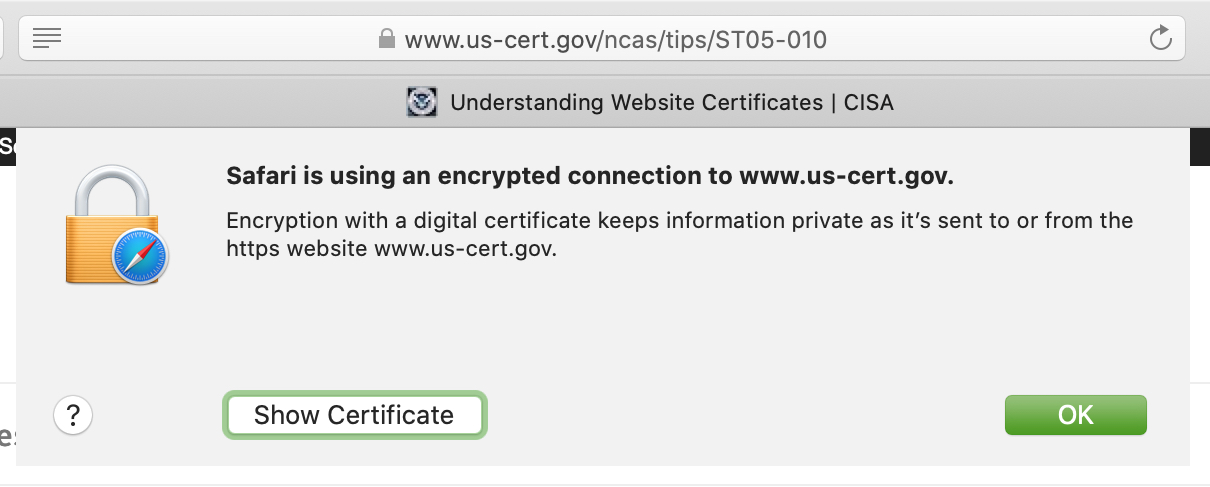
Om du är orolig för ägandet av webbplatsen du besöker eller vill se till att informationen du skickar via webbplatsen är säker kanske du vill titta på det digitala certifikatet på en webbplats. I den här tutorialen visar vi dig hur du kan se digitala certifikat i de vanligaste webbläsarna: Safari, Firefox och Chrome.
Kontrollera certifikatet
Det här är vad vi kommer att diskutera i det här avsnittet om du vill byta till ett visst avsnitt.
Vad är ett digitalt certifikat?
Om du läser detta för att se hur du kontrollerar en webbplats digitala certifikat, vet du förmodligen redan vad det är. Det finns emellertid många människor som inte är bekanta med detta begrepp eller verktyg. Utan att bli för detaljerad är här några saker att veta om digitala certifikat.
Den där CISA (Cyber Infrastructure) webbplats som ingår i Department of Homeland Security förklarar väl:
Om webbplatsen har ett giltigt certifikat, betyder det att certifikatutfärdaren har vidtagit åtgärder för att verifiera att webbadressen faktiskt tillhör organisationen.
Nästa:
Genom att se till att webbplatsen krypterar din information och har ett giltigt certifikat kan du skydda dig mot angripare som skapar skadliga webbplatser för att samla in din information.
Det finns två sätt att snabbt identifiera om en webbplats använder kryptering med certifikat:
- En stängd hänglåssymbol visas bredvid webbadressen i webbläsarens adressfält.
- Webbadresser kommer att börja med “https:” istället för “http:”.
Vad ingår i ett digitalt certifikat?
När du ser certifikatet kan du göra det kolla följande detaljer:
Vem utfärdade certifikatet: Detta är ett företag som sätter en webbplats genom en process för att bestämma dess giltighet och förtroende. Leta efter företag som VeriSign, Thawte, DigiCert eller GlobalSign.
Vilket certifikat utfärdas för: Detta är en webbplatsägare eller organisation som har ett certifikat och måste matcha namnet på vem eller vad du förväntar dig när du besöker webbplatsen.
Certifikatets utgångsdatum: De flesta certifikat utfärdas under ett till två år, men vissa kan ta längre tid. De kan och måste granskas av webbplatsägaren. Se upp för giltiga certifikat, särskilt under flera år.
Se digitala certifikat i Safari
Följ de här stegen för att se certifikat för den sida du besöker i Safari.
1) Klicka på länken hänglås i början av URL: en i adressfältet.
2) Klicka på i det lilla popup-fönstret som visas Visa certifikat.
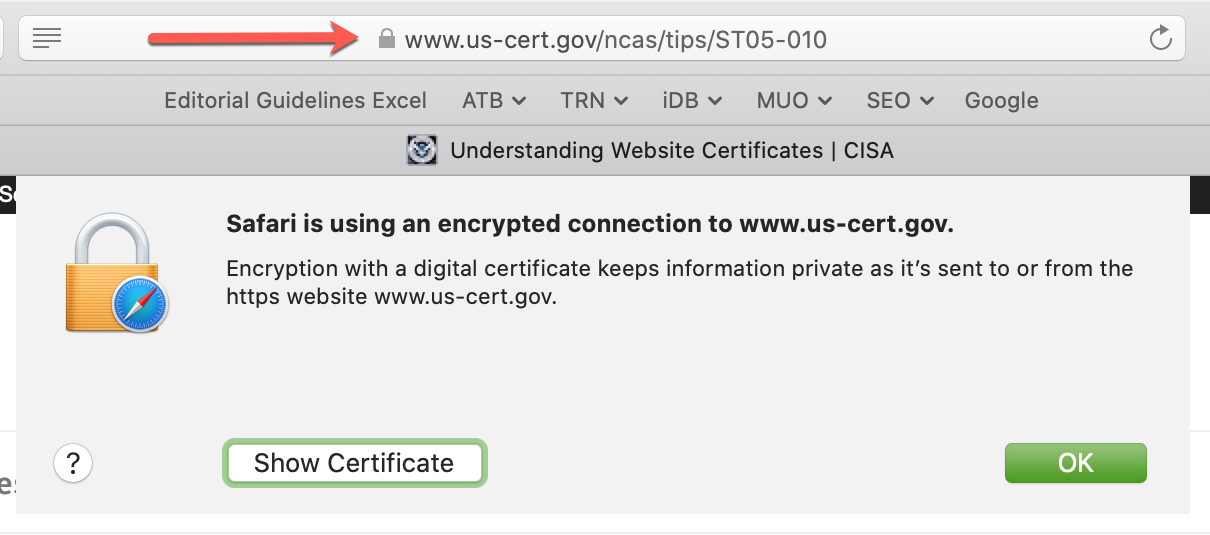
3) Du ser en sammanfattning av certifikatinformation och kan utvidgas Förtroende och detaljer avsnitt för kompletta certifikat.
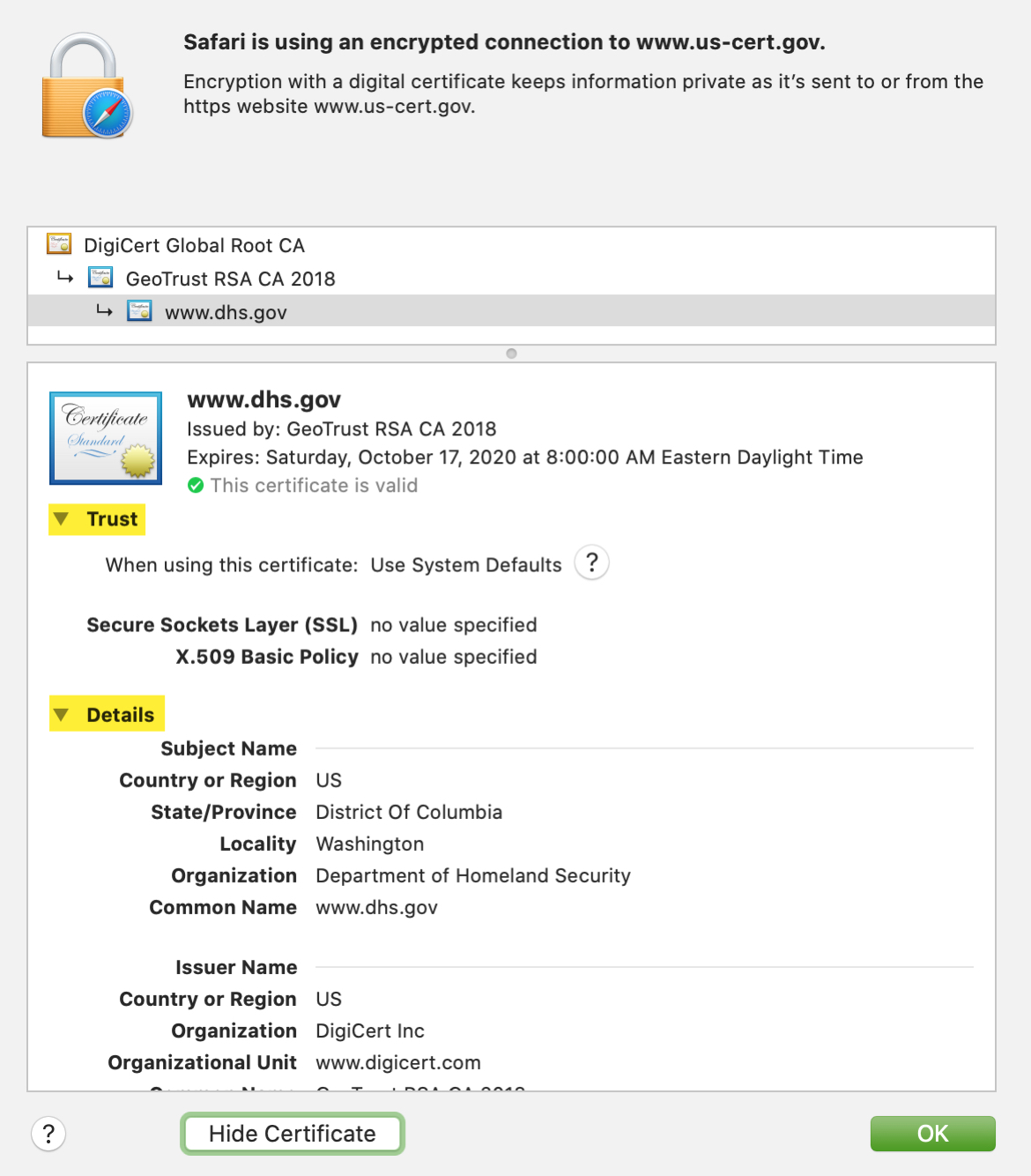
Se digitala certifikat i Firefox
Du kan snabbt se certifikat för den aktuella webbplatsen du besöker i Firefox och se alla certifikat i filen.
Se det aktuella webbplatscertifikatet
1) Klicka på länken hänglås i början av URL: en i adressfältet.
2) Du måste se Säker anslutning. Klicka på länken pil bredvid den.
3) Du ser då certifikatutgivaren. Klicka nedan under Vidare information.
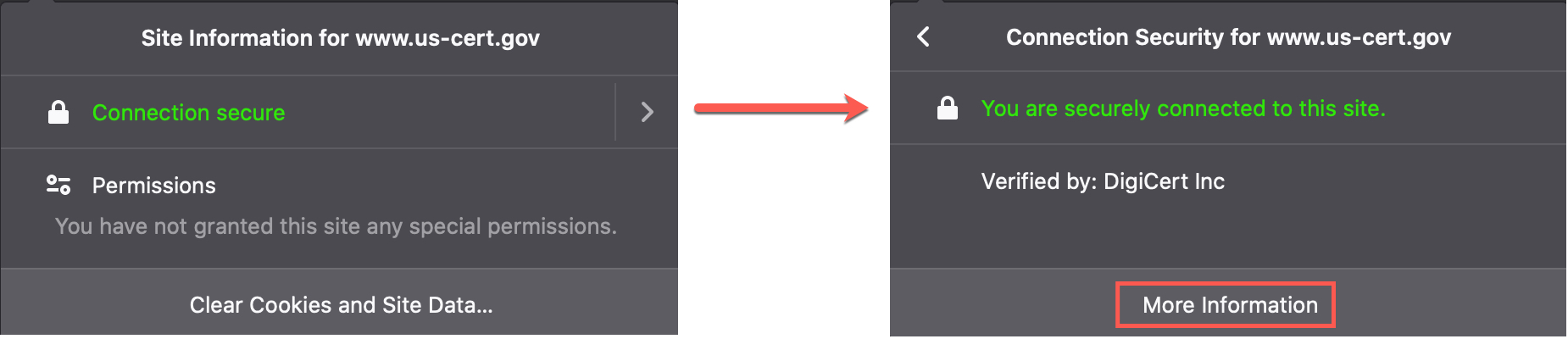
4) Ett fönster öppnas med detaljer och du kan klicka Se certifikat -knappen som öppnar en ny flik med webbplatsens certifikatinformation.
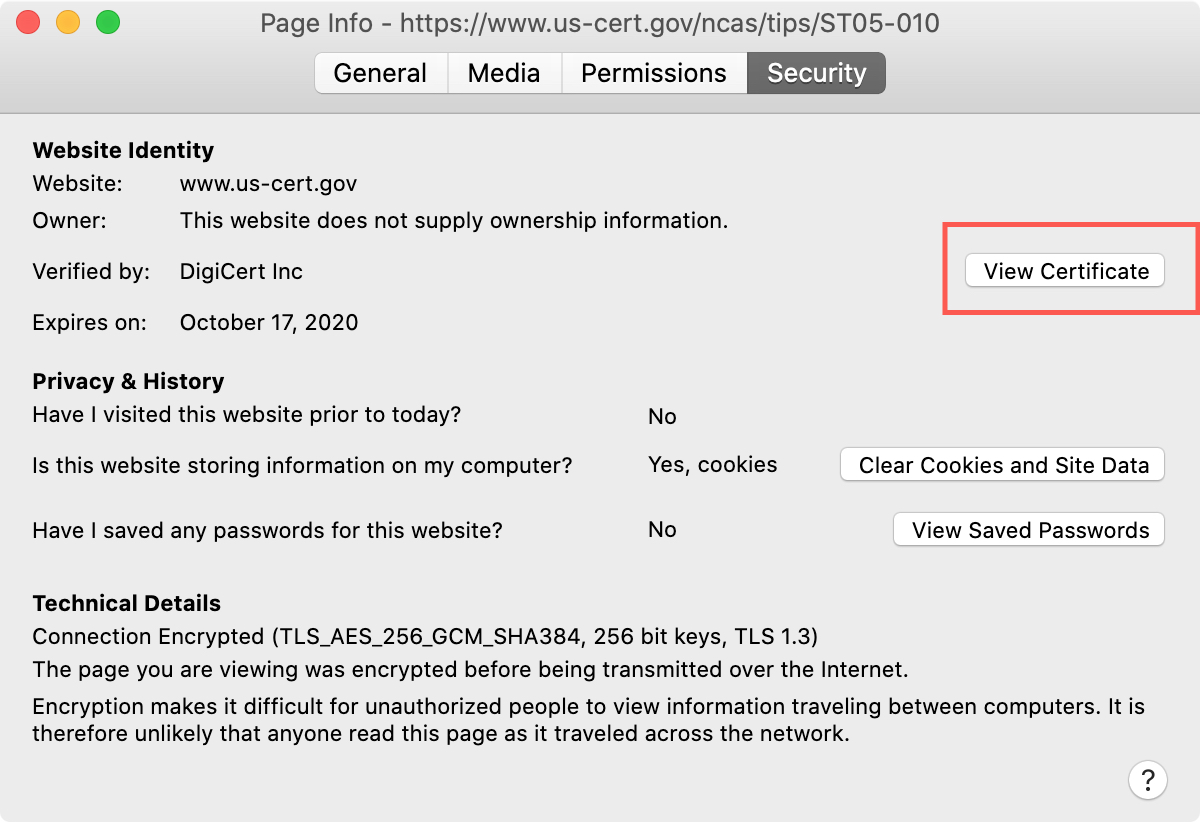
Se alla certifikat
1) Klicka på länken menyknapp till höger om din Firefox-verktygsfält och välj Preferens eller klicka Firefox > Preferens från menyraden.
2) Välj Sekretess och säkerhet till vänster och bläddra till botten på sidan nedan säkerhet.
3) Klick Se certifikat.
4) Ett fönster öppnas och visar alla certifikat i filen med Firefox.
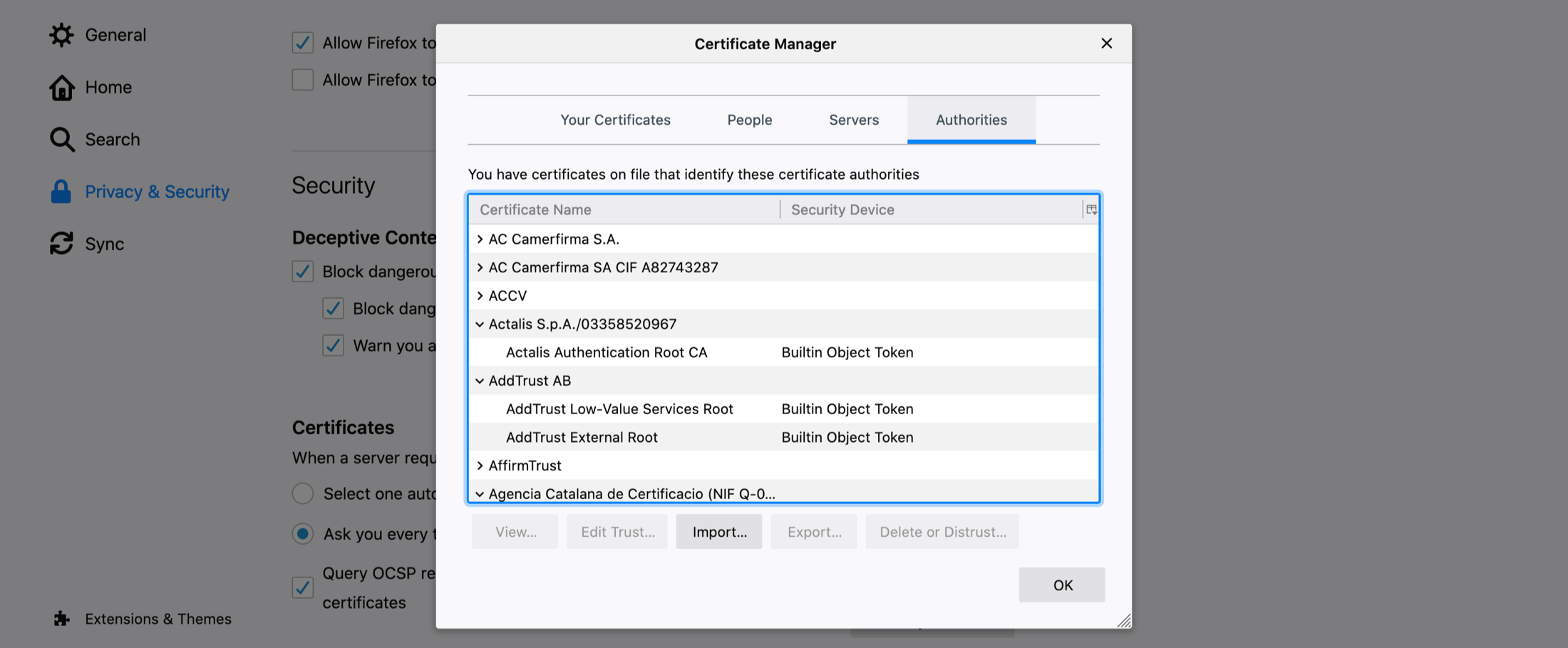
5) Dubbelklicka en för att öppna certifikatet i en ny flik.
Se digitala certifikat i Chrome
Du kan visa webbplatsens aktuella certifikat på två enkla sätt i Chrome.
1) Klicka på länken hänglås i början av URL: en i adressfältet.
2) Klicka på i det lilla popup-fönstret som visas Certifikat.
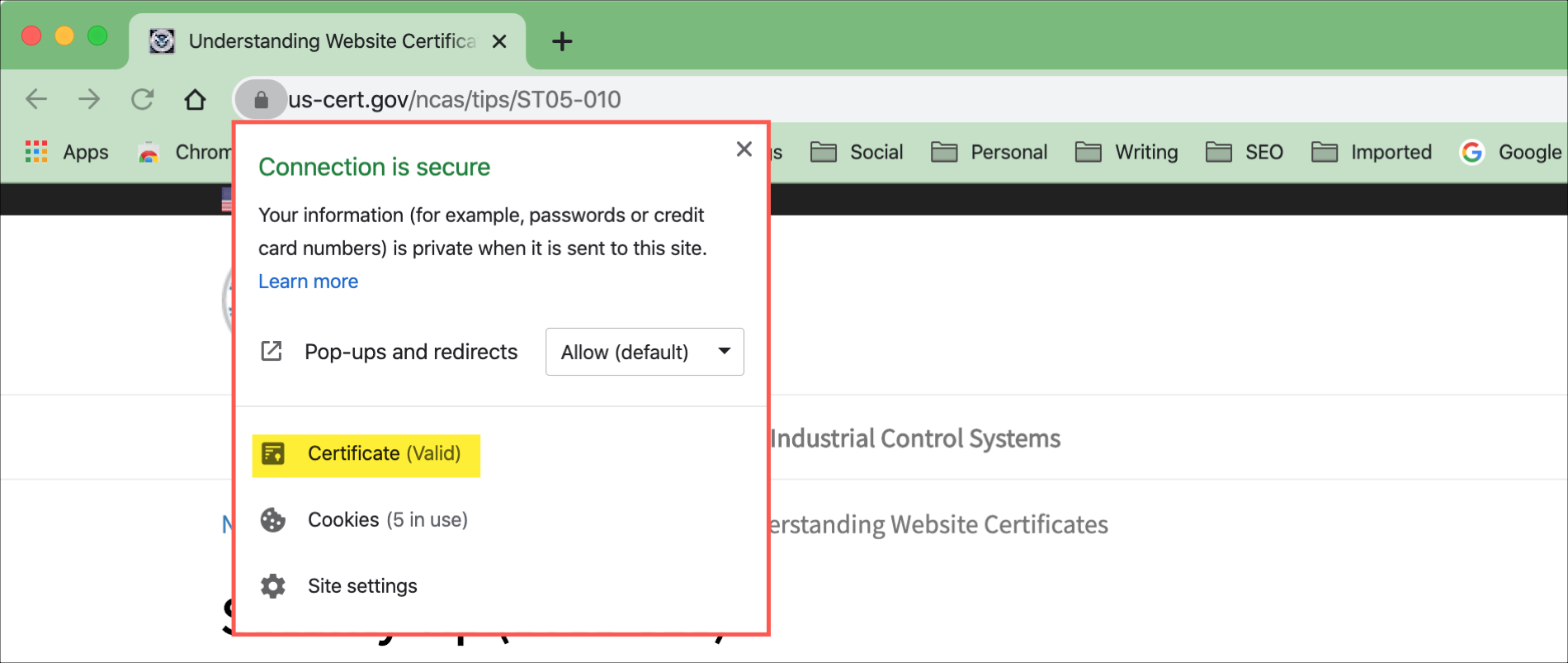
3) I likhet med fönstret som du ser i Safari får du en sammanfattning av certifikatinformation och kan utvidgas detaljer avsnitt för vidare.
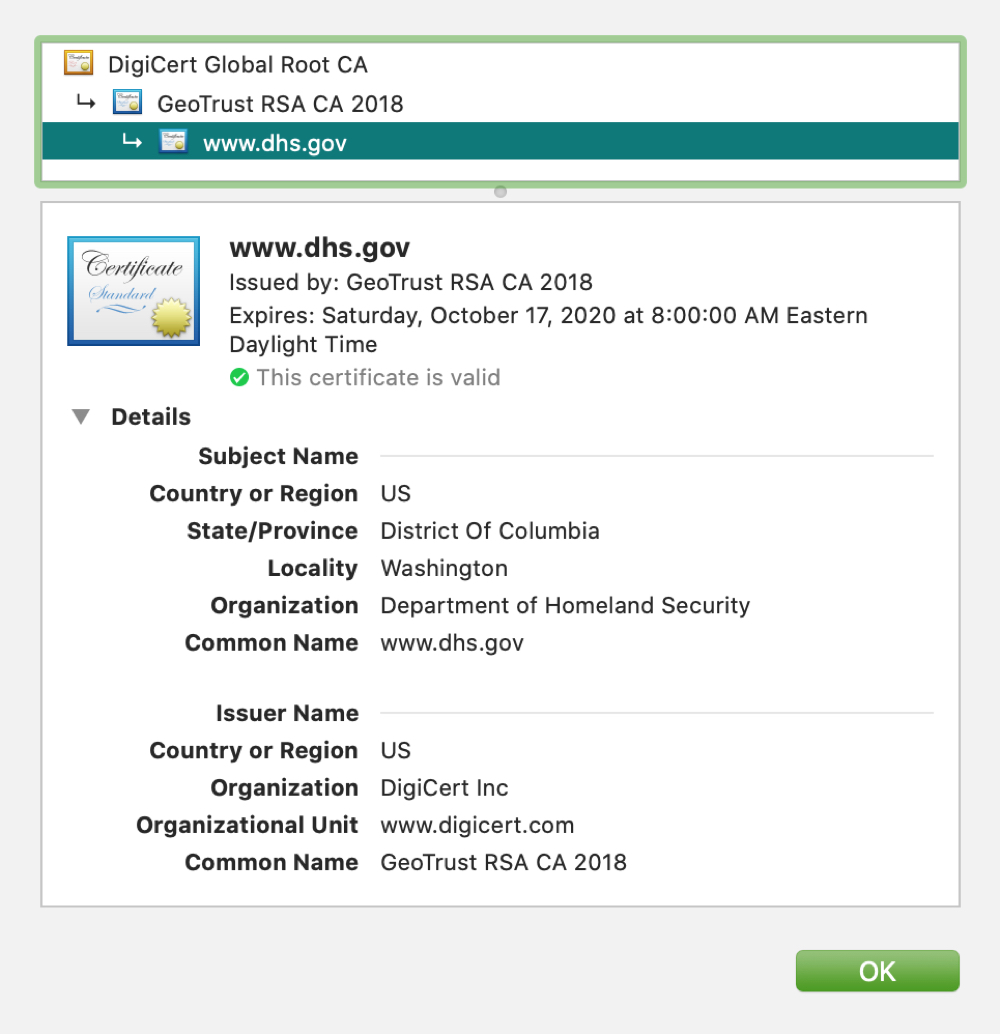
Eller så kan du använda menyn Developer Tools.
1) Klick Se > Utvecklaren > Utvecklarverktyg från menyraden.
2) Klicka på höger sida om den uppdaterade sidan Se certifikat.
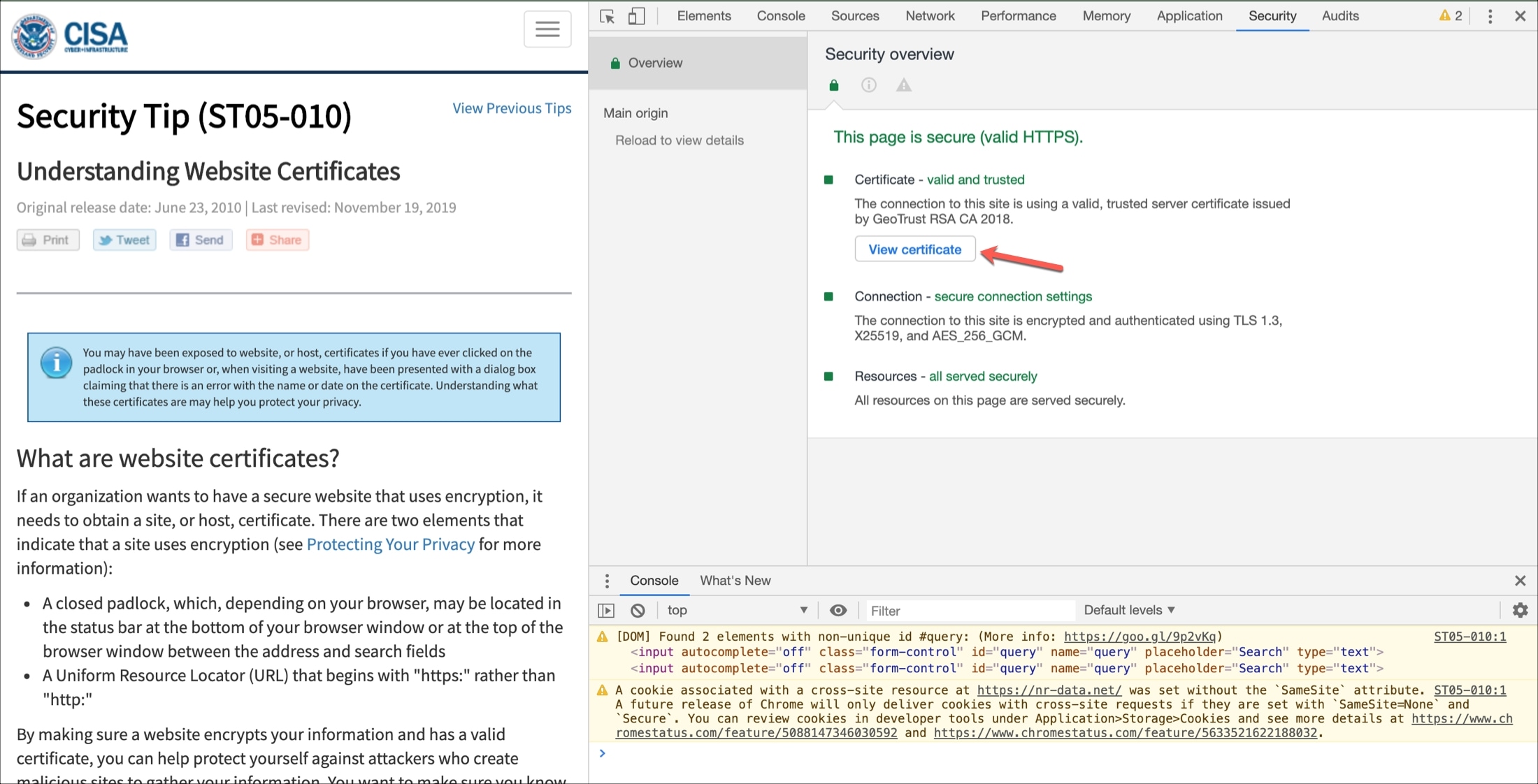
Du ser samma lilla popup-fönster som om du klickade på låset.
Linda upp det
Om du besöker en webbplats som du tror är en säker webbplats är en snabb kontroll av webbplatsens certifikat lämplig. Det tar bara en minut att se om webbplatsen tillhör vem den ska vara, om utgivaren är en betrodd källa och om certifikatet fortfarande är giltigt.
Kontrollerar du ett digitalt certifikat för en webbplats som du besöker något du gör regelbundet? Eller är det här nytt för dig? Låt oss veta dina tankar eller om du har dina egna tips i kommentarerna nedan!
Och se till att se några av våra andra tutorials!
